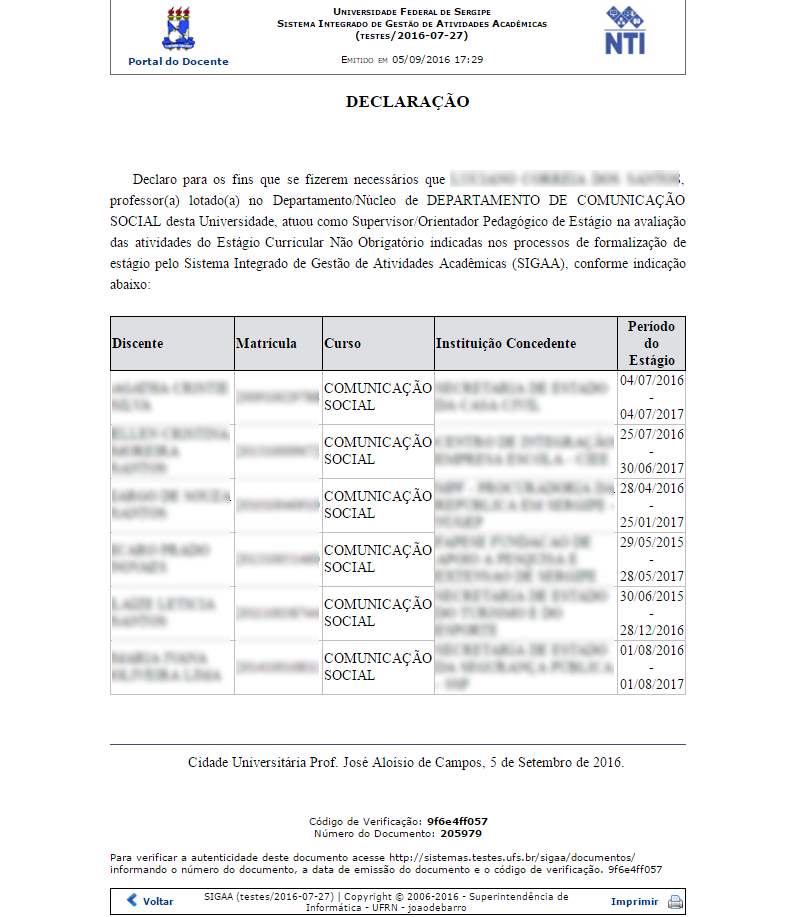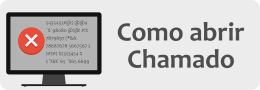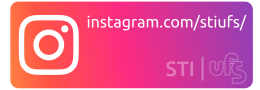Objetivo: Este manual tem como objetivo auxiliar os coordenadores de estágio no desenvolvimento de suas funções no fluxo de estágio.
Atenção: Os dados utilizados nos exemplos desse manual são ilustrativos, eles são apresentados visando instruir o usuário na utilização do sistema.
Resumo do processo em geral:
1 – Solicitar concessão de estágio;
2 – Consultar oferta de estágio;
3 – Gerenciar estagiário;
4 – Cadastro de estagiário pelo departamento.
5 – Relatório estagiários
6 – Declaração de atividaes de estágios
1. Solicitar concessão de estágio:
Nessa funcionalidade é possível solicitar cadastro de concedentes de estágio. Para realizar essa operação, acesse:
Portal do Docente → Ensino → Estágios → Concessão de Estágio → Solicitar Concessão de Estágio
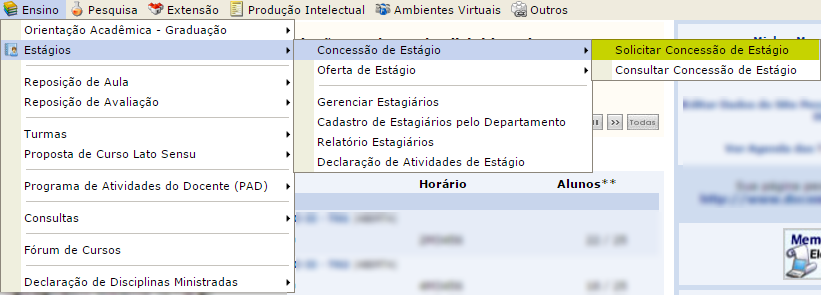
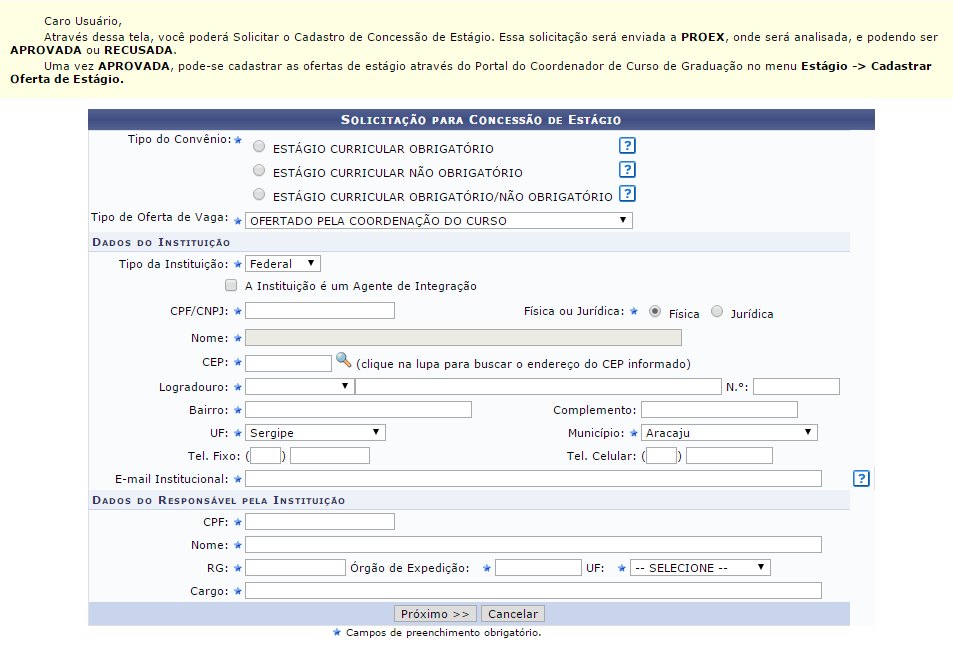
Através da tela acima, você poderá solicitar o cadastro de concessão de estágio. Essa solicitação será enviada a PROEX, onde será analisada, podendo ser APROVADA ou RECUSADA. Preencha todos os dados requeridos e clique em PRÓXIMO. A seguinte tela de resumo será exibida:
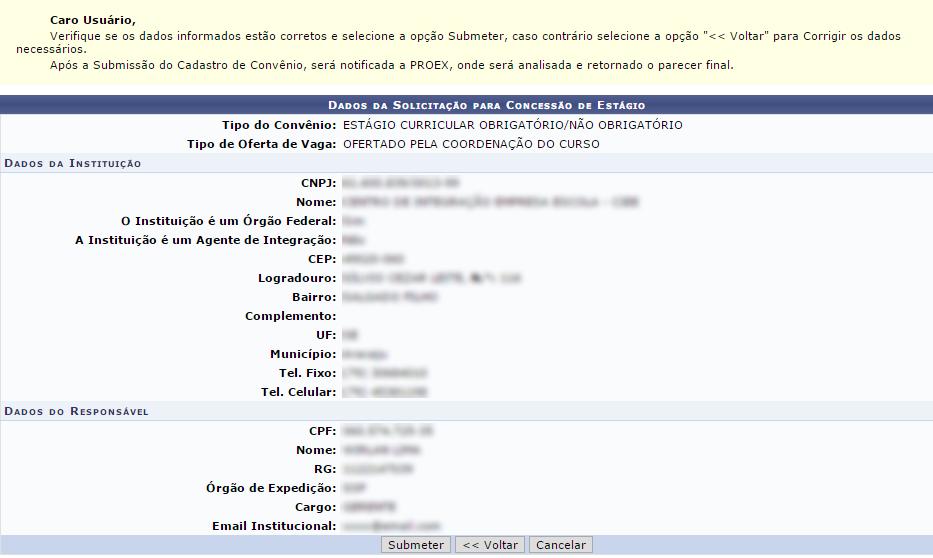
Verifique se os dados estão corretos e clique em SUBMETER. Feito isso, a seguinte mensagem de confirmação será exibida:
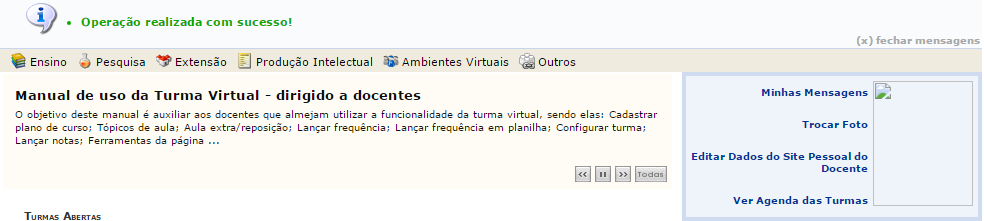
Solicitação de cadastro de concessão de estágio realizada com sucesso!
2. Consultar oferta de estágio:
Nessa opção é possível consultar a oferta de estágio. Podendo visualizar os dados da oferta e as inscrições realizadas. Para consultar oferta, acesse:
Portal do Docente → Ensino → Estágios → Oferta de Estágio → Consultar Oferta de Estágio.
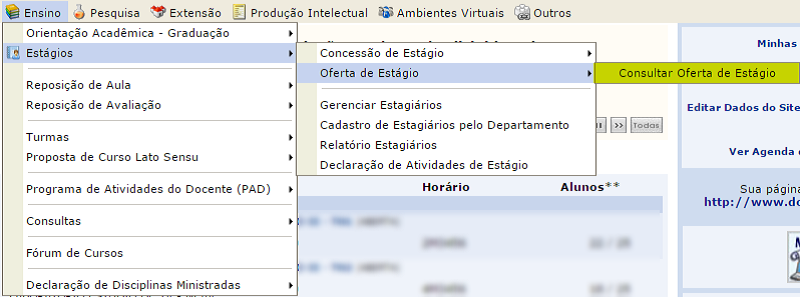
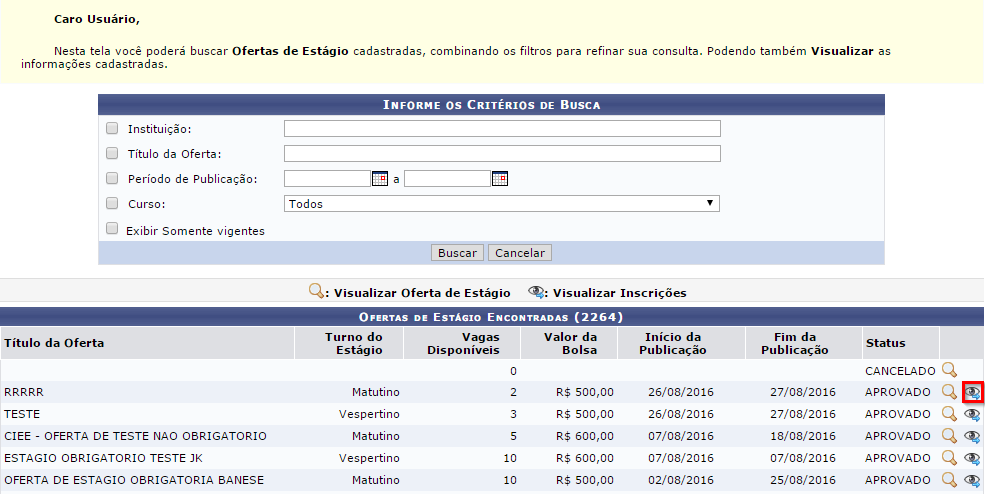
Na tela acima é possível visualizar dados da oferta e as inscrições. Para ver quais discentes se inscreveram, basta clicar no ícone destacado sobre a oferta desejada. A seguinte tela será exibida:
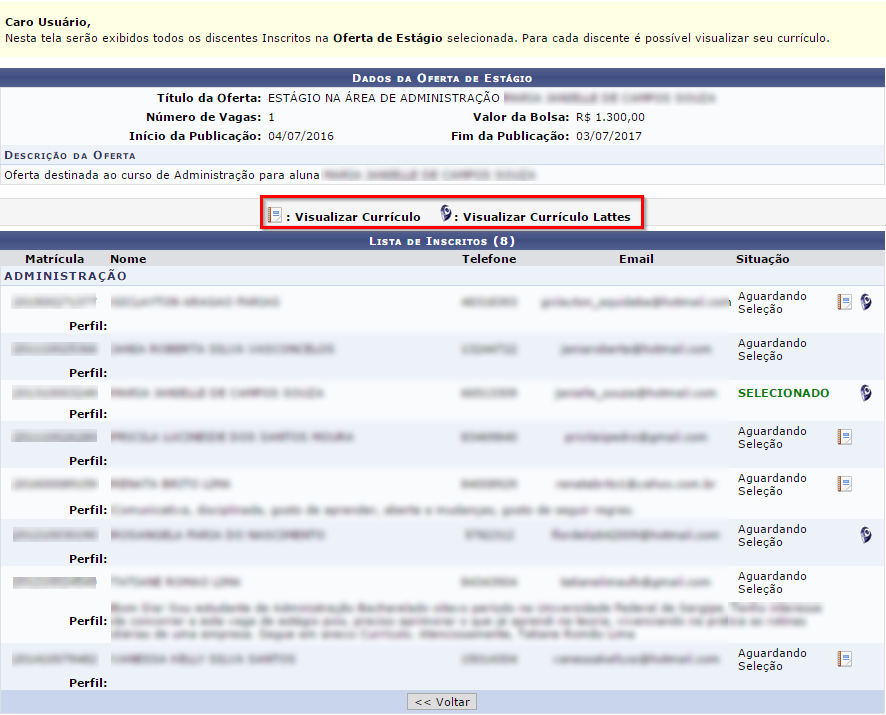
Na tela acima estará disponível todos os dados do discente, como também o Currículo e o Currículo Lattes.
3. Gerenciar estagiários:
Nesta funcionalidade é possível gerenciar todos os estagiários cadastrados, podendo consultar, analisar e aprovar os relatórios. Para gerenciar estagiários, basta acessar:
Portal do docente → Ensino → Estágios → Gerenciar Estagiários.

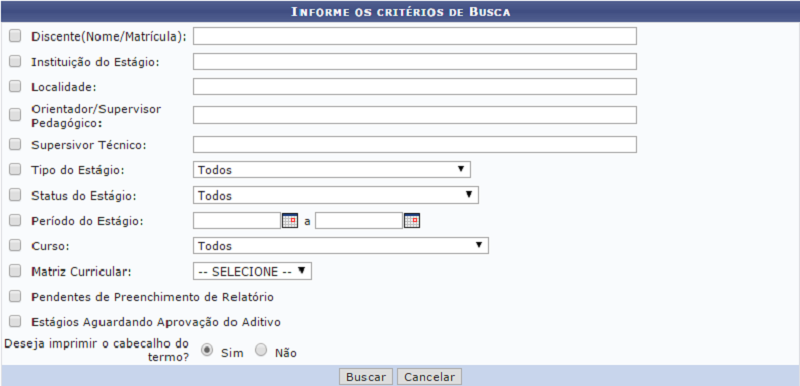
Inicialmente serão listados os estágio referentes ao curso do coordenador, mas você poderá consultar os estágios utilizando o mecanismo de busca. A consulta pode ser realizada pela matrícula ou nome do discente, pelo CNPJ ou nome da Instituição do Estágio, Orientador, pelo Tipo de Estágio, pelo Período do Estágio e pelo Curso. Podendo ser combinados todos os filtros. Após inserir os dados requeridos, clique em BUSCAR.
Ainda na mesma página, o resultado de busca irá aparecer:
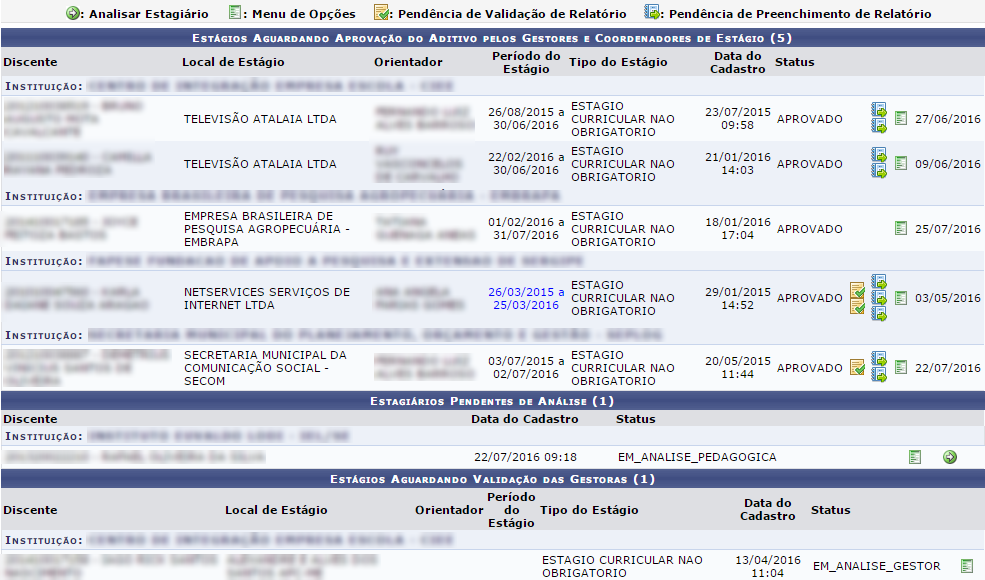
Na tela de resultados, o usuário, quando necessário, poderá analisar estagiários, como também acessar as funcionalidades do menu de opções.
3.1 Analisar estagiário.
Existem dois tipos de estágios, os obrigatórios e não obrigatórios. Somente quando o discente é selecionado em estágio obrigatório, o coordenador de estágio do seu curso deverá realizar a análise pedagógica do estágio, nesse caso o discente ficará com status de “EM_ANÁLISE_PEDAGÓGICA”.
Para realizar a análise, clique no ícone destacado na imagem abaixo:
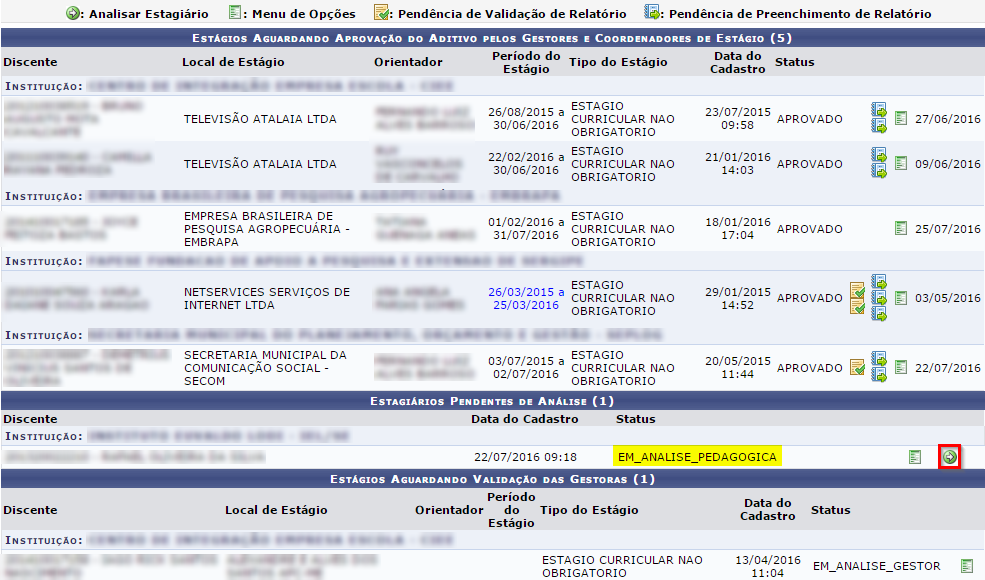
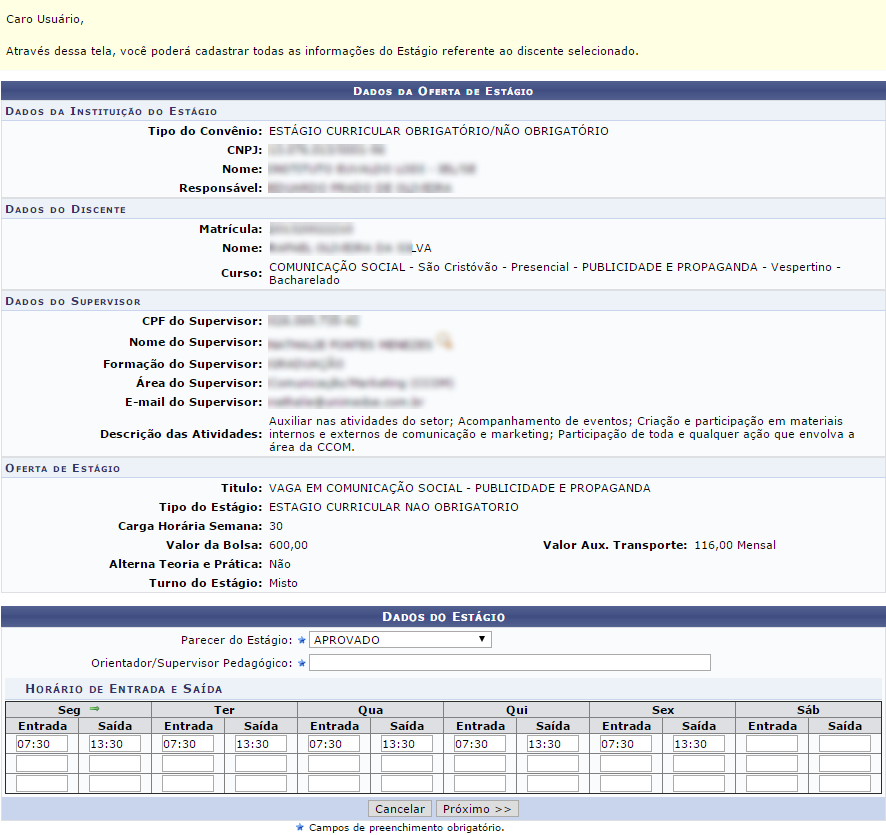
Selecione o parecer desejado para o estágio, caso selecione “APROVADO”, você deverá informar o orientador pedagógico e os horários de entradas e saídas do estagiário. A carga horária semanal não pode ultrapassar a informada na oferta. Feito isso, clique em PRÓXIMO. Será direcionado para a seguinte página:
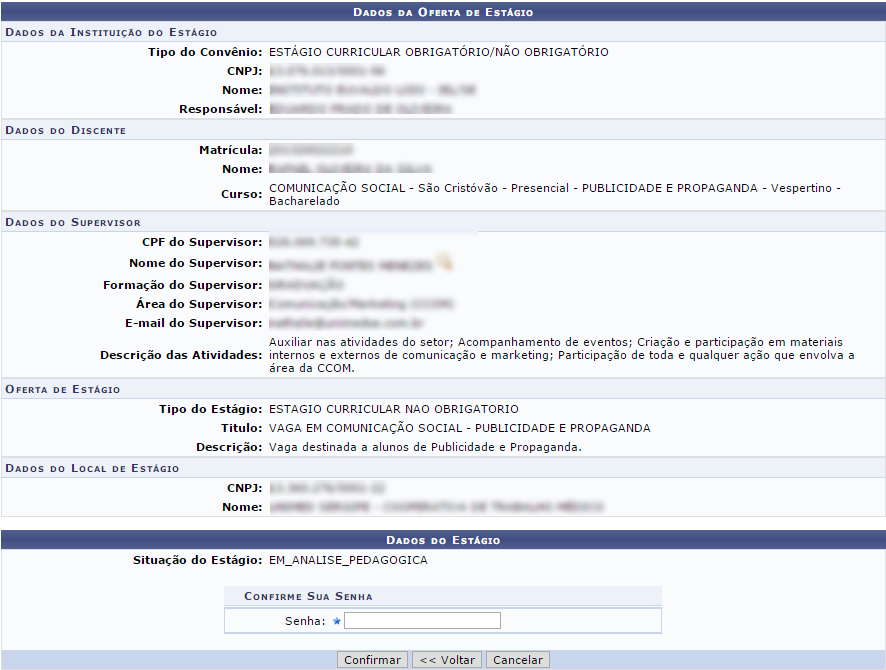
Informe sua senha e clique em CONFIRMAR. A seguinte mensagem confirmando o êxito na ação será exibida:
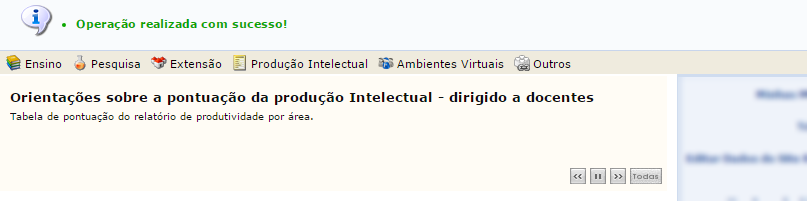
3.2 Menu de opções
No menu de opções, o usuário poderá visualizar dados refente ao estágio e gerenciar o estagiário. Para acessar, clique no local destacado em vermelho na imagem abaixo e novas funcionalidades serão abertas na mesma página:
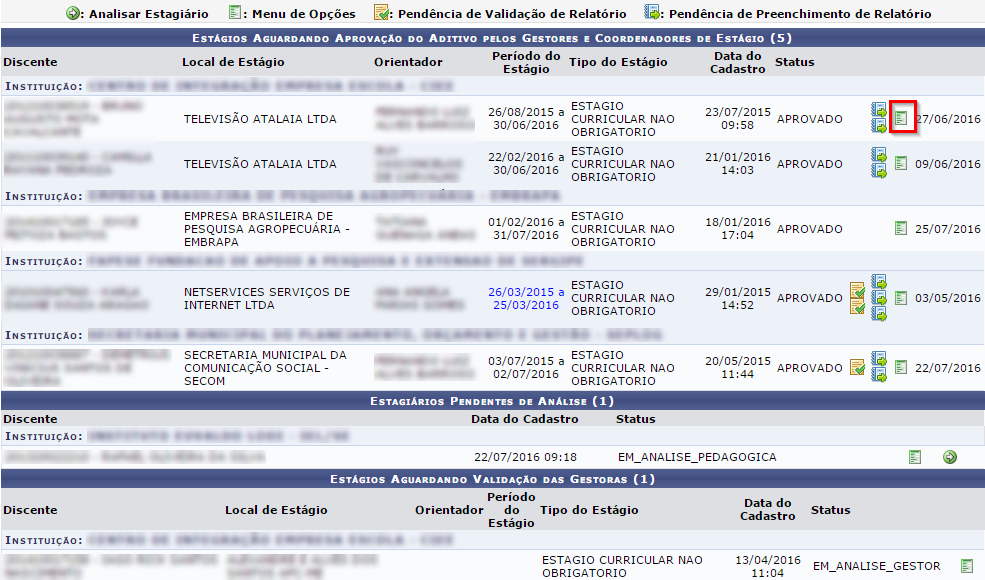
Ao clicar no ícone destacado, as seguintes funcionalidades serão abertas:
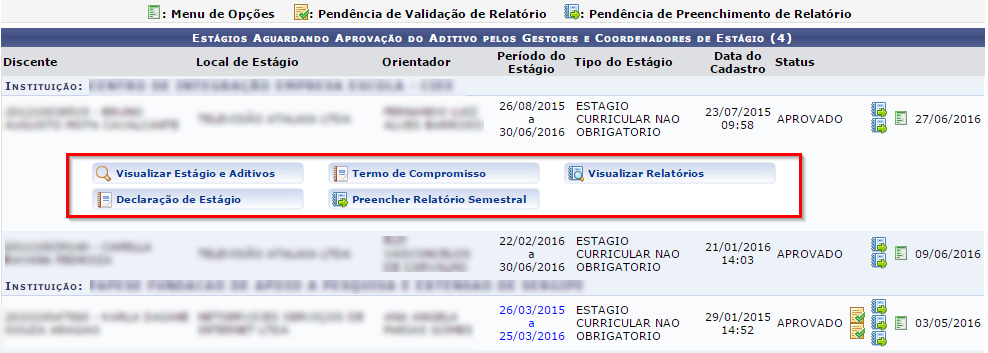
Para visualizar todas as informações do estágio, basta selecionar o local destacado na imagem abaixo:
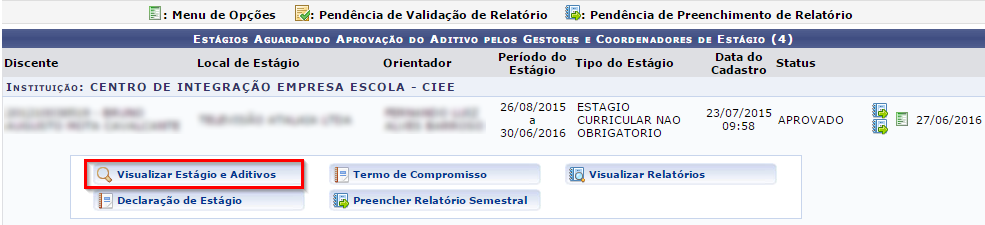
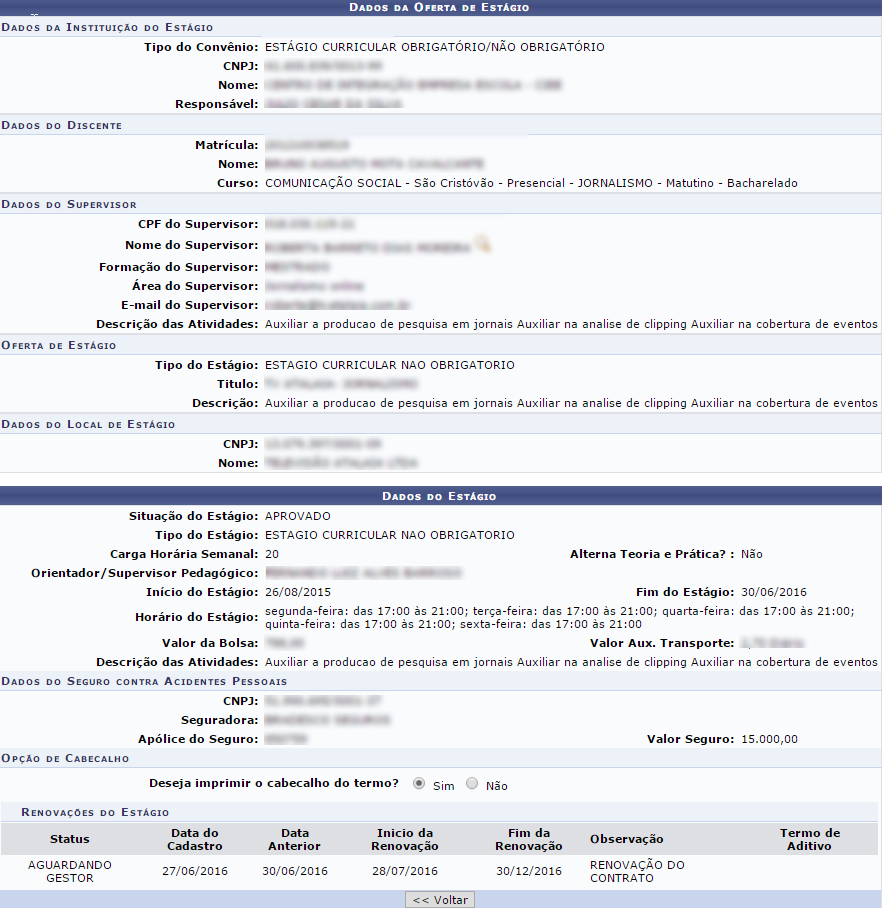
A seguinte funcionalidade é o “Termo de Compromisso”:
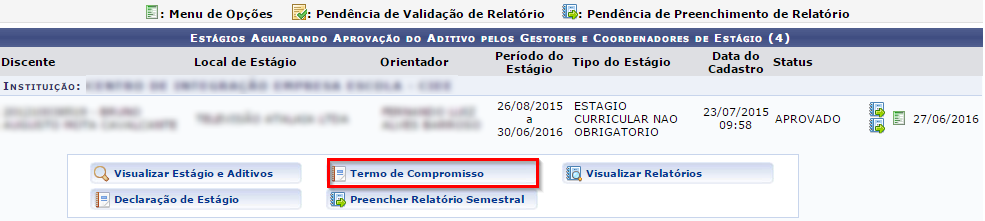
Clicando no local destacado na imagem acima, um arquivo em PDF será baixado automaticamente.
Para visualizar a funcionalidade “Declaração de Estágio”, clique no local destacado na imagem abaixo:

Você será direcionado(a) para a seguinte página:

Atenção! A declaração somente é gerada caso o estágio não apresente pendências nos relatórios.
Os relatórios são preenchidos, obrigatoriamente, pelos discentes, orientadores e supervisores. Existem dois tipos de relatórios, o semestral, que deve ser preenchido a cada 6 meses a partir da data inicial do estágio, e o relatório final, preenchido ao fim do estágio ou após seu cancelamento. Após o preenchimento por parte dos responsáveis, o orientador pedagógico deverá aprovar os relatórios preenchidos, mas, caso deseje ou necessite, o coordenador de estágio também poderá aprovar.
Existem dois caminhos para visualizar e aprovar os relatórios, como mostra a imagem abaixo:
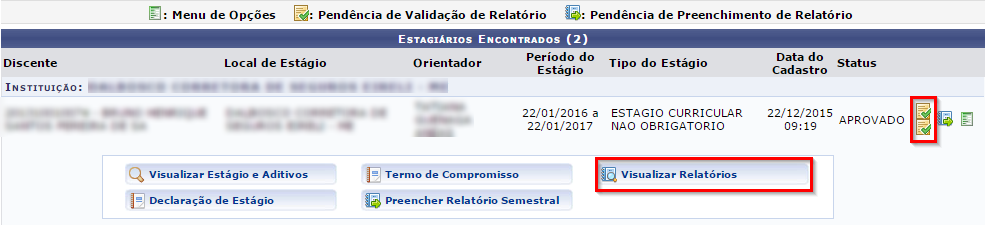
Ambas opções o direcionará para a seguinte página:
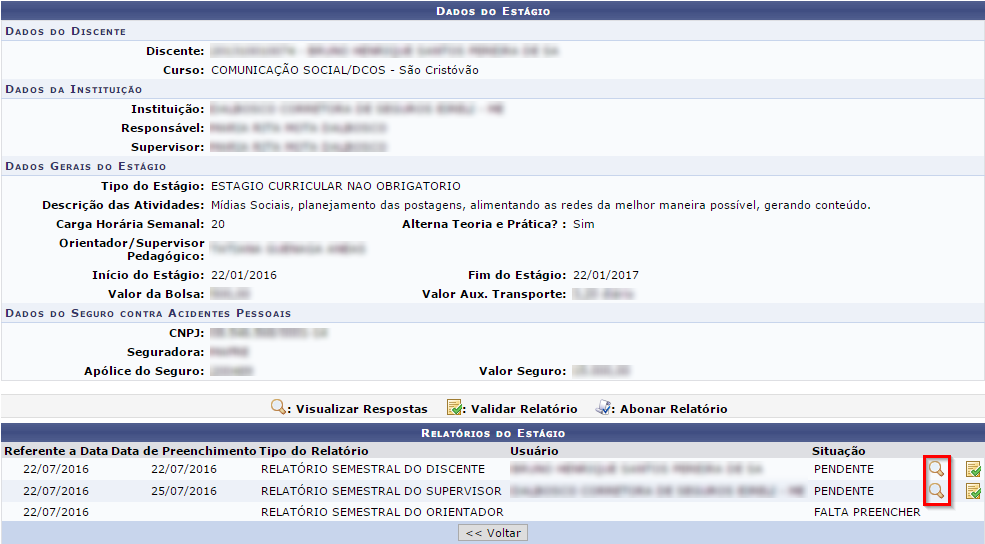
Na parte superior da página acima, você poderá visualizar os dados do estágio. Na parte inferior estão as informações dos relatórios.
Atente-se para a “situação” dos relatórios. No estágio acima, por exemplo, há pendências de validações dos relatórios preenchidos pelo discente e supervisor, como também pendência de preenchimento por parte do orientador pedagógico.
Para visualizar e validar os relatórios, clique no ícone destacado na imagem acima. Será direcionado para a seguinte página:
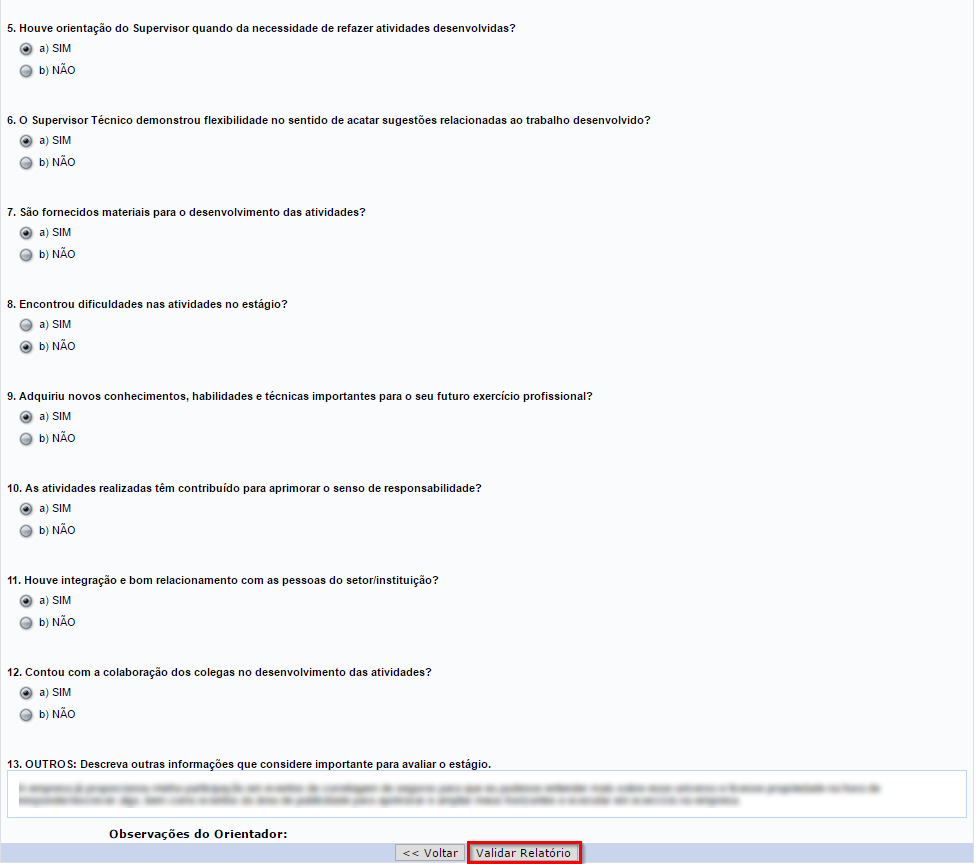
Após visualizar e analisar o relatório, clique em “VALIDAR RELATÓRIO”. Será direcionado para a seguinte página:
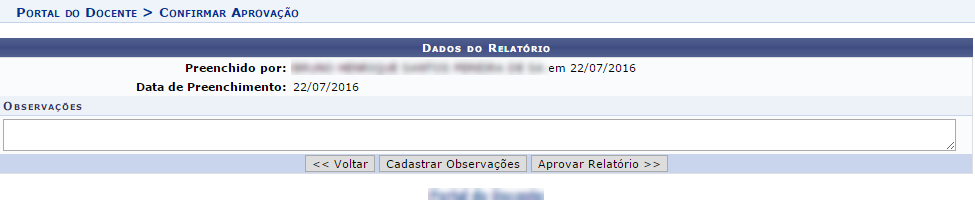
O usuário poderá inserir observações sobre o relatório. Para validar, clique em APROVAR RELATÓRIO. A seguinte mensagem de confirmação será exibida:
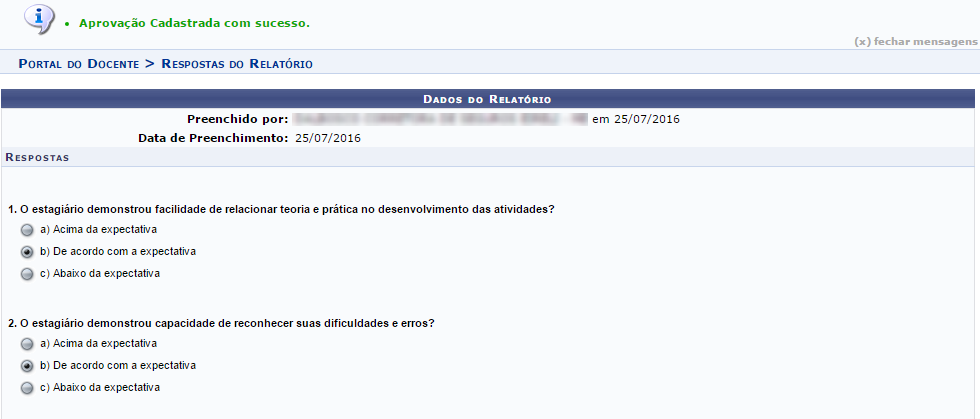
Atenção! Caso apresente mais de um relatório para validação, ao validar o primeiro, o sistema o direcionará automaticamente para validar os restantes.
4. Cadastro de estagiário pelo departamento:
Através dessa funcionalidade é possível cadastrar estagiários diretamente pelo departamento.
Portal do docente → Ensino → Estágios → Cadastro de Estagiários pelo Departamento .
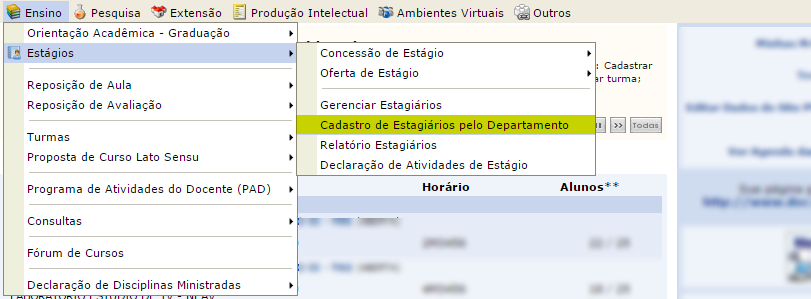
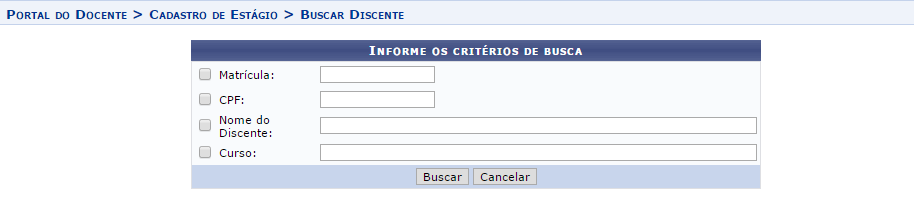
Utilize o mecanismo de busca para encontrar o discente. Informe os critérios desejados e clique em BUSCAR. A seguinte lista com todos os discentes encontrados será exibida:
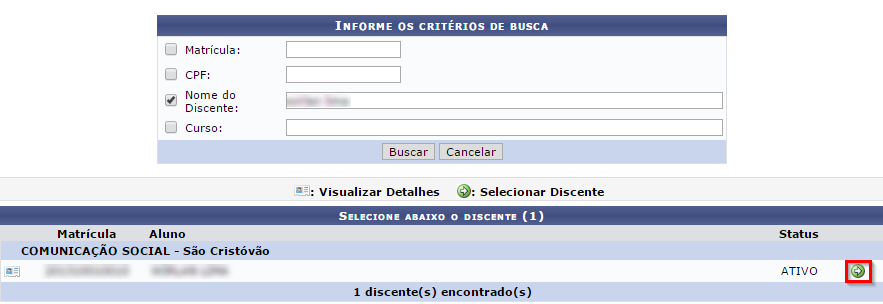
Para selecionar o discente desejado, basta clicar no ícone destacado na imagem acima. Feito isso, será direcionado para a seguinte página:
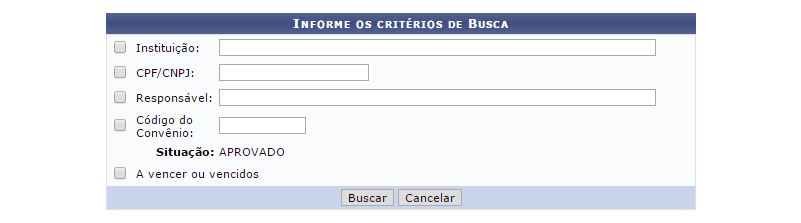
Informe o critério de busca desejado para encontrar a empresa em que o discente irá ser cadastrado. Após informar os critérios, clique em BUSCAR. O resultado da busca será exibido, conforme imagem abaixo:
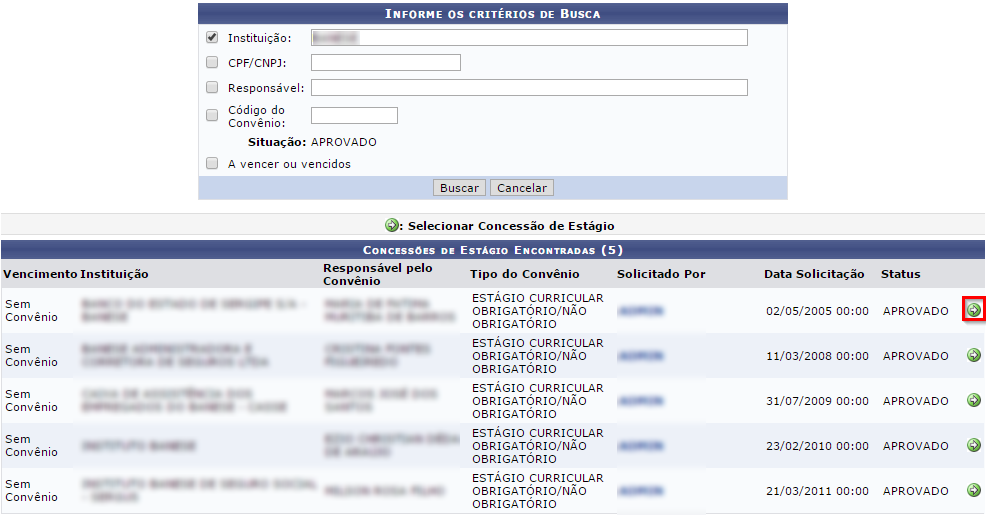
Clique sobre o ícone destacado para selecionar a empresa desejada. Será direcionado para a seguinte página:
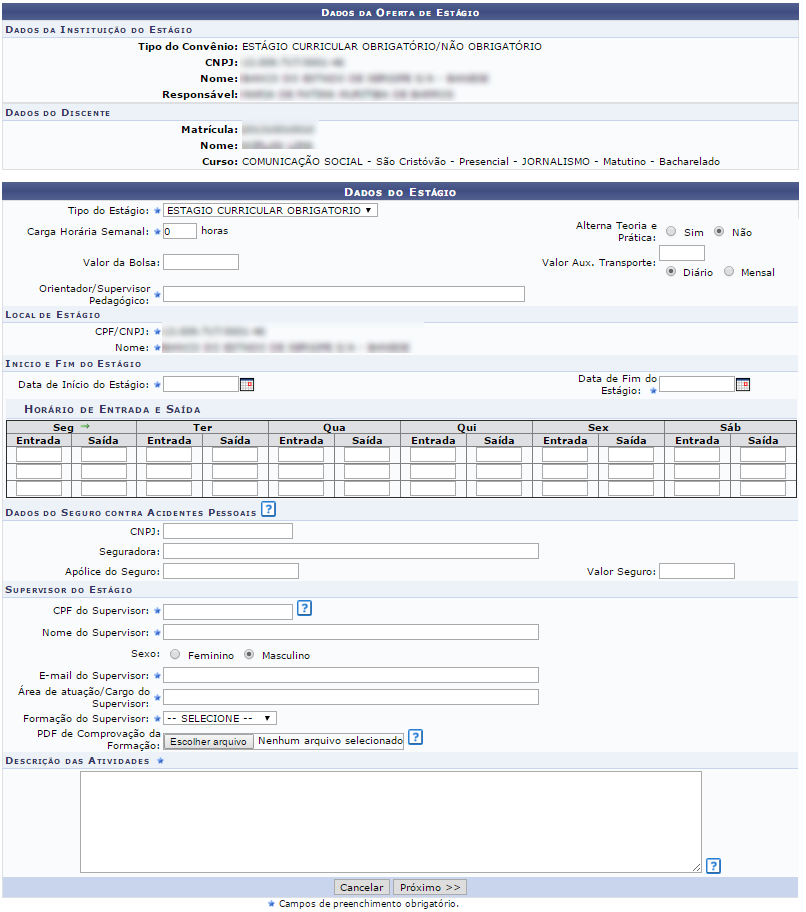
Informe todos os dados requeridos para a efetivação do cadastro do estagiário. Feito isso, será direcionado para a seguinte tela de resumo:
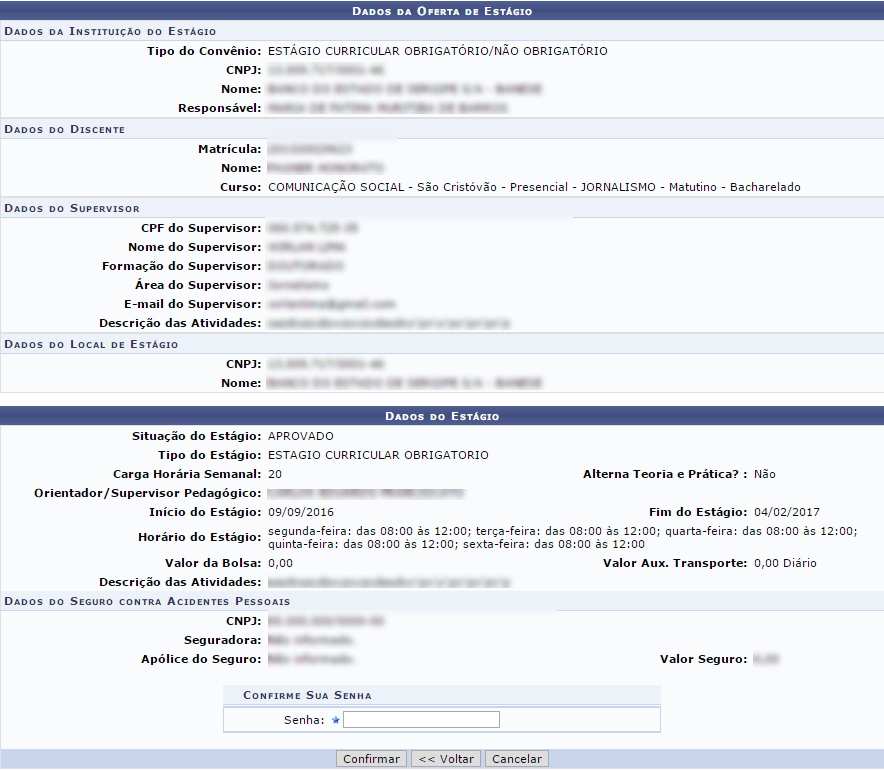
Verifique se as informações estão corretas. Insira sua senha e clique em CONFIRMAR. A seguinte mensagem de confirmação mostrando o êxito na ação será exibida:
5. Relatório estagiário:
Esta funcionalidade permite ao usuário consultar todos os estágios. Para acessá-la, clique em:
Portal do docente → Ensino → Estágios → Relatório Estagiários.
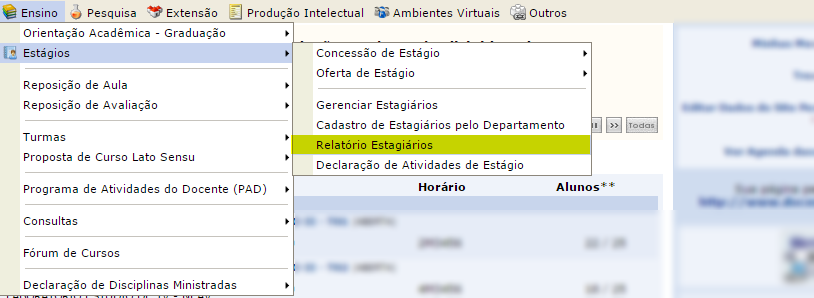
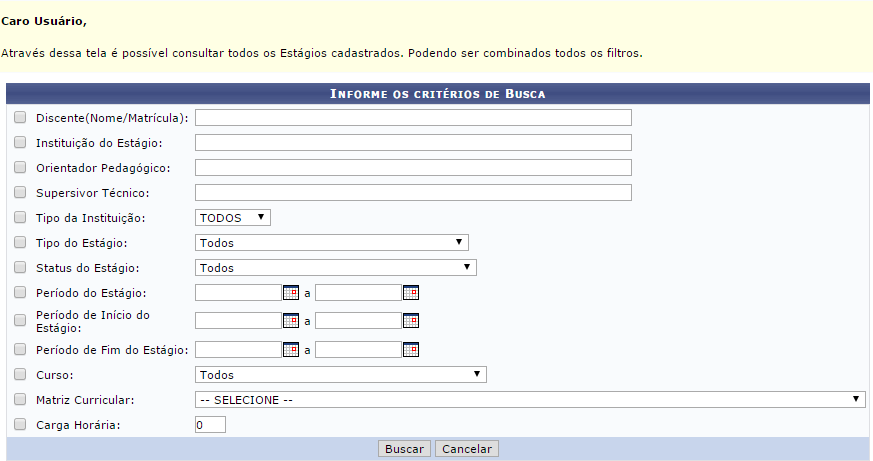
Através da tela acima é possível consultar todos os estágios cadastrados, podendo combinar os filtros. Utilize os filtros desejados e clique em BUSCAR. Será direcionado para o seguinte relatório com os estágios encontrados.
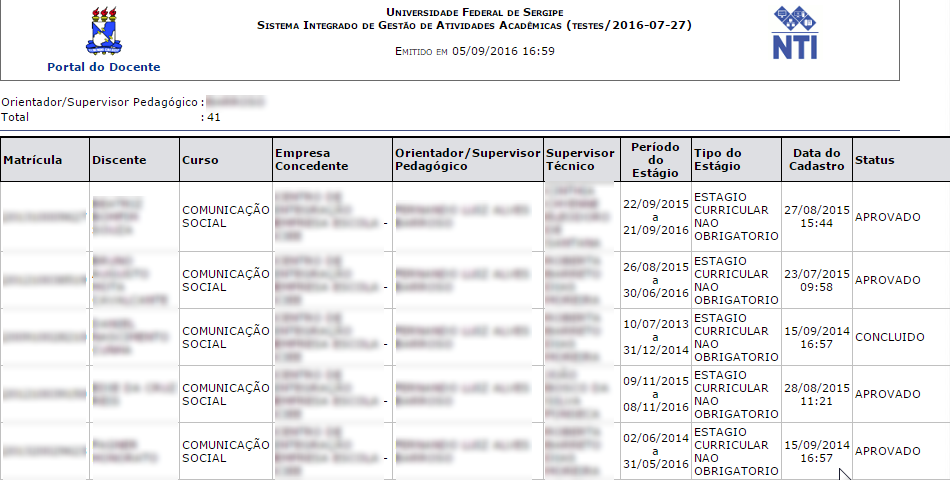
6. Declaração de atividades de eságio:
Através dessa funcionalidade está disponível para o docente, caso necessite, a declaração de atividades de estágios não obrigatório. Para emitir a declaração, acesse:
Portal do docente → Ensino → Estágios → Declaração de Atividades de Estágio.
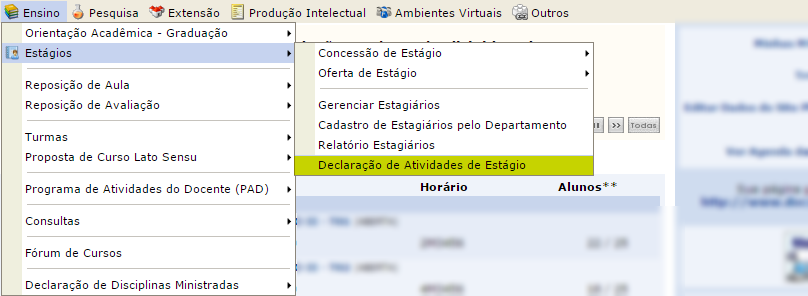
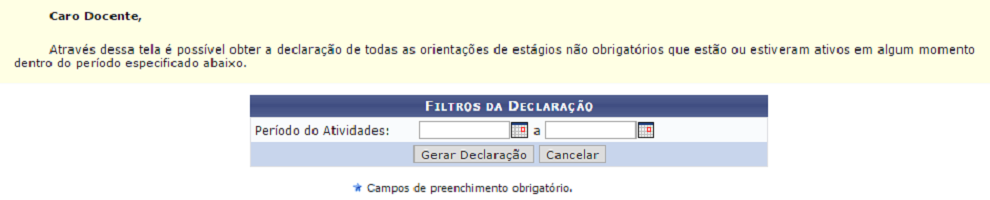
Informe o período e clique em GERAR DECLARAÇÃO. A declaração será exibida, conforme imagem abaixo: